Per creare una nuova colonna non associata con le impostazioni specificate dall'utente, attenersi alla procedura indicata di seguito. Lo stile specificato nello strumento fornisce la forma della colonna. Quando si specifica un punto di inserimento per la colonna, la forma viene estrusa in direzione positiva lungo l'asse Z UCS corrente, fino all'altezza determinata dalle proprietà Offset iniziale, Offset finale e Lunghezza logica specificate dall'utente.
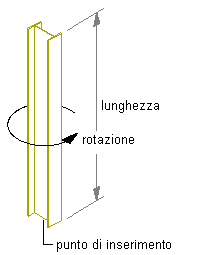
Creazione di una colonna non associata
Facoltativamente, scostare la colonna a partire dal relativo punto iniziale o finale.
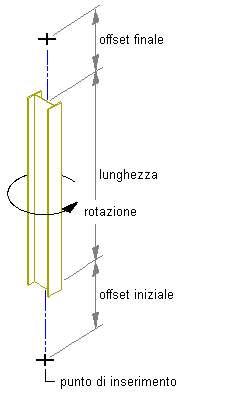
Scostamento di una colonna
- Aprire la tavolozza degli strumenti contenente lo strumento Colonna strutturale che si desidera utilizzare e selezionarlo.
Se necessario, scorrere la tavolozza per visualizzare lo strumento desiderato.
Nota: In alternativa è possibile scegliere

 .
. 
- Nell'area Generale del riquadro proprietà scegliere Stile, quindi selezionare uno stile di colonna strutturale.
- Selezionare un'opzione per Delimita vani.
Per... Procedere nel modo seguente... Consentire l'utilizzo della colonna come oggetto di delimitazione per i vani associativi Selezionare Sì. Evitare che la colonna venga utilizzata come oggetto di delimitazione per i vani associativi Selezionare No. Utilizzare l'impostazione di delimitazione dello stile della colonna Selezionare Per stile. - Specificare un valore per Ritaglia automaticamente.
Per... Procedere nel modo seguente... Far sì che la geometria della colonna venga ritagliata automaticamente in corrispondenza di qualsiasi altro elemento strutturale, oggetto architettonico o disegno al tratto al quale la colonna è collegata a livello logico Selezionare Sì. Impedire che la geometria della colonna venga ritagliata automaticamente Selezionare No. Utilizzare l'impostazione di ritaglio dello stile della colonna Selezionare Per stile. Nota: Questa impostazione ha effetto soltanto sull'elemento strutturale aggiunto. L'aggiunta di un nuovo elemento strutturale non modifica la geometria di un elemento strutturale esistente, indipendentemente dall'impostazione di Ritaglia automaticamente. - Espandere Quote.
- Specificare gli offset.
Per... Procedere nel modo seguente... Scostare la colonna sull'asse estruso nel punto iniziale della stessa Immettere un valore per Offset iniziale. Un valore positivo accorcia la colonna sull'asse, mentre un valore negativo la allunga. Scostare la colonna sull'asse estruso nel punto finale della stessa Immettere un valore per Offset finale. Un valore negativo allunga la colonna sull'asse, mentre un valore positivo la accorcia. - Immettere un valore per Lunghezza logica.
La lunghezza logica corrisponde alla lunghezza (altezza) della colonna prima che siano applicati gli offset.
- In Specificare la rotazione sullo schermo, selezionare Sì o No.
Per... Procedere nel modo seguente... Specificare la rotazione della colonna prima di inserirla Selezionare No per l'opzione Specificare la rotazione sullo schermo, quindi immettere un valore in Rotazione. Specificare la rotazione della colonna al momento dell'inserimento Selezionare Sì per l'opzione Specificare la rotazione sullo schermo, quindi specificare la rotazione come descritto nel passo 10. Con un valore positivo, la colonna ruota in senso antiorario intorno all'asse estruso se visualizzata dalla fine (parte superiore) all'inizio (parte inferiore).
- Specificare la giustificazione della colonna con cui è posizionata la forma della colonna rispetto al relativo asse estruso al momento del disegno.
Per... Procedere nel modo seguente... Posizionare l'asse estruso della colonna nel centroide della relativa forma Selezionare Linea di base per Giustifica. Nota: L'operazione è eseguita soltanto per elementi creati con stili dal catalogo degli elementi strutturali.Posizionare l'asse estruso della colonna lungo una delle nove posizioni nella relativa forma Selezionare una delle nove posizioni in Giustifica. Nota: Queste posizioni, definite con una rotazione pari a zero, visualizzano la colonna dall'alto verso il basso.Suggerimento: Per rendere visibile un'area più ampia del disegno, spostare o nascondere il riquadro proprietà dopo aver specificato le impostazioni desiderate. - Nell'area di disegno, specificare il punto di inserimento della colonna.
- Se il valore selezionato per Specificare la rotazione sullo schermo è Sì, spostare il cursore per ruotare la colonna intorno all'asse estruso fino alla posizione desiderata, quindi fare clic. In alternativa, specificare un valore in gradi per l'angolo di rotazione e premere INVIO.
- Specificare il punto di inserimento di un'altra colonna o premere INVIO per uscire dal comando.